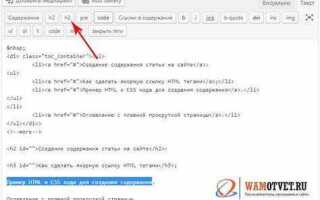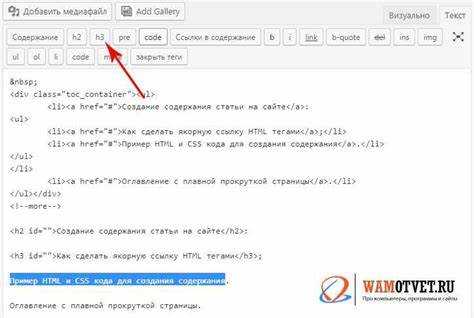
Создание интерактивных элементов на веб-странице – важный аспект пользовательского опыта. Одним из таких элементов является гиперссылка, которая может изменять изображение при наведении. Это можно реализовать с помощью простого сочетания HTML и CSS, не требуя дополнительных библиотек или сложных скриптов.
Основная задача состоит в том, чтобы при наведении курсора на ссылку изображение менялось на другое. Для этого можно использовать псевдоклассы CSS, такие как :hover, и комбинацию с HTML-элементом a. Изображения могут изменяться как непосредственно в атрибуте src, так и через фоновые изображения, что предоставляет гибкость в реализации.
Важно, чтобы изображения были оптимизированы по размеру, так как быстрое изменение картинки требует минимальных задержек при загрузке. Рекомендуется использовать форматы с хорошей компрессией, такие как JPEG или WebP, чтобы обеспечить быструю загрузку и плавное изменение изображений.
В следующей части статьи мы рассмотрим подробный пример реализации такого эффекта с использованием чистого HTML и CSS, а также обсудим возможные улучшения для более сложных случаев.
Создание основы гиперссылки с помощью тега
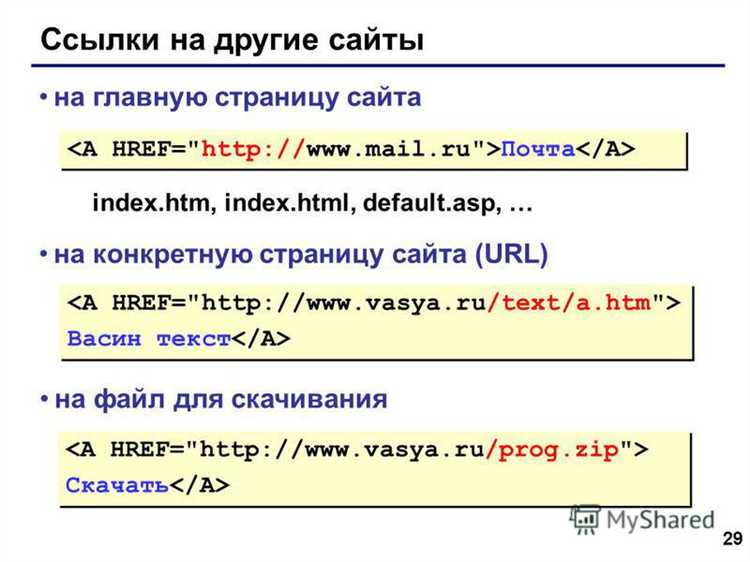
Для создания гиперссылки в HTML используется тег <a>. Основной атрибут этого тега – href, который указывает адрес страницы или ресурса, на который ведет ссылка. Например, чтобы создать ссылку на внешний сайт, можно использовать следующий код:
<a href="https://example.com">Перейти на сайт</a>Внутри тега <a> размещается текст или другие элементы, которые будут кликабельными. Важно помнить, что ссылку можно не только задать для текстового контента, но и для других HTML-элементов, таких как изображения или кнопки. Например, чтобы создать ссылку на картинку, можно написать:
<a href="https://example.com"><img src="image.jpg" alt="Пример изображения"></a>Также возможно использовать относительные и абсолютные пути для задания адреса в атрибуте href. Абсолютный путь указывает полный адрес, включая протокол (например, https://), а относительный путь указывает местоположение относительно текущей страницы. Пример относительного пути:
<a href="page.html">Перейти на другую страницу</a>Для открытия ссылки в новой вкладке или окне используется атрибут target. Установив значение _blank, ссылка откроется в новом окне браузера:
<a href="https://example.com" target="_blank">Перейти на сайт в новой вкладке</a>При использовании гиперссылок важно соблюдать принцип доступности. Например, для ссылок на изображения рекомендуется добавлять текстовое описание с помощью атрибута alt, чтобы пользователи с ограниченными возможностями могли понять содержимое ссылки.
Как вставить изображение в гиперссылку с использованием тега

Для того чтобы вставить изображение в гиперссылку, используйте тег <a> для создания ссылки и вложите внутри него тег <img>, который указывает на источник изображения.
Основной принцип заключается в том, что все элементы внутри тега <a> становятся частью кликабельной области, включая изображение. Чтобы правильно встроить изображение, следуйте этим рекомендациям:
- Указывайте правильный путь к изображению: атрибут
srcдолжен содержать путь к файлу. Это может быть локальный путь или URL. - Обеспечьте альтернативный текст: атрибут
altпомогает описать изображение для пользователей с ограниченными возможностями и улучшает SEO. - Оптимизируйте размер изображения: используйте атрибуты
widthиheightдля контроля размеров изображения, чтобы избежать некорректного отображения.
Пример кода для вставки изображения в гиперссылку:

В этом примере изображение будет служить кликабельной областью и при нажатии на него пользователь будет перенаправлен на указанный адрес.
Не забудьте, что размещение больших изображений без контроля размеров может повлиять на скорость загрузки страницы, что может негативно сказаться на пользовательском опыте.
Чтобы улучшить взаимодействие с пользователем, вы можете использовать CSS для добавления эффектов при наведении на изображение, например, изменения его прозрачности или добавления тени.
Также помните, что вставка изображения в гиперссылку может быть полезна в случаях, когда изображение является важной частью навигации на сайте, например, для кнопок, баннеров или логотипов.
Использование CSS для стилизации гиперссылки и изображения
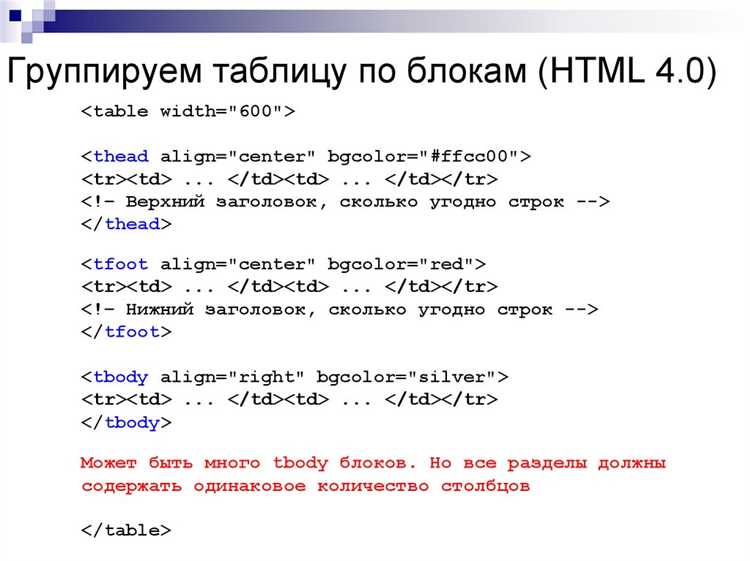
CSS предоставляет мощные инструменты для создания визуальных эффектов и улучшения взаимодействия с пользователем, включая стилизацию гиперссылок и изображений в HTML. Чтобы изменить внешний вид гиперссылки при наведении курсора, можно использовать псевдоклассы :hover и :active. Например, для изменения цвета текста ссылки при наведении, достаточно прописать:
a:hover {
color: #FF5733;
}
Кроме того, изменение внешнего вида изображения при наведении на гиперссылку можно реализовать с помощью CSS-псевдоклассов. Пример того, как изменить изображение при наведении на ссылку, выглядит следующим образом:
a:hover img {
opacity: 0.7;
transform: scale(1.05);
}
В этом примере изображение будет становиться немного прозрачным и увеличиваться в размерах при наведении на ссылку. Это создает динамичный эффект, который привлекает внимание пользователя. Использование свойства transition позволяет плавно переходить между состояниями изображения, улучшая восприятие. Например:
a img {
transition: transform 0.3s ease, opacity 0.3s ease;
}
Для более сложной стилизации можно использовать CSS-свойства, такие как box-shadow, border и filter. Например, можно добавить тень к изображению при наведении:
a:hover img {
filter: brightness(1.2);
box-shadow: 0 4px 8px rgba(0, 0, 0, 0.3);
}
Эти эффекты не только повышают визуальную привлекательность, но и дают пользователю четкое визуальное подтверждение интерактивности элемента. Для создания более сложных анимаций с изображениями, можно использовать ключевые кадры @keyframes, создавая плавные и интересные переходы между состояниями.
@keyframes fadeIn {
from {
opacity: 0;
}
to {
opacity: 1;
}
}
a img {
animation: fadeIn 0.5s ease-out;
}
Использование CSS для стилизации гиперссылок и изображений дает широкие возможности для создания интерактивных и визуально привлекательных веб-страниц. Такие методы позволяют улучшить пользовательский опыт, а также привнести стиль и динамичность в интерфейс.
Как добавить событие изменения изображения при наведении с помощью JavaScript
Для того чтобы изменить изображение при наведении курсора, можно использовать JavaScript. Основной принцип заключается в отслеживании события наведения (mouseenter или mouseover) и изменении атрибута изображения через код.
Рассмотрим пошаговую инструкцию для реализации этого функционала:
- Создайте два изображения: одно будет отображаться по умолчанию, другое – при наведении курсора.
- Добавьте обработчик событий, который будет менять изображение при наведении и возвращать его обратно при удалении курсора.
- Используйте события
mouseenterиmouseleaveдля отслеживания состояния курсора.
Пример кода:
HTML:
<a href="#">
<img id="image" src="image1.jpg" alt="image">
</a>JavaScript:
document.getElementById('image').addEventListener('mouseenter', function() {
this.src = 'image2.jpg';
});
document.getElementById('image').addEventListener('mouseleave', function() {
this.src = 'image1.jpg';
});
Обратите внимание на следующее:
- Использование
getElementByIdпозволяет точно выбрать элемент, для которого будет выполняться событие. - С помощью
addEventListenerвы можете добавить несколько обработчиков событий, если это необходимо. - При изменении изображения через
this.srcменяется атрибутsrc, который отвечает за источник изображения. - Можно использовать разные изображения в зависимости от состояния элемента, например, добавлять иконки или другие графические элементы.
Этот подход легко адаптируется к различным типам взаимодействий, например, с кнопками, ссылками или элементами списка. Также можно комбинировать изменения изображения с анимациями для более сложных эффектов.
Как применить CSS-псевдоклассы :hover для изменения изображений
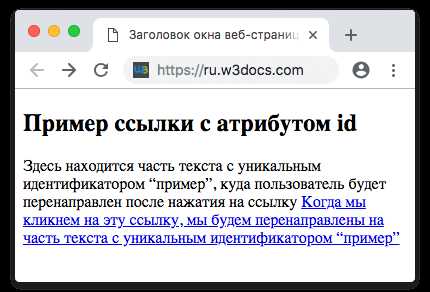
CSS-псевдокласс :hover позволяет изменять стиль элемента при наведении курсора. Для изменения изображений можно использовать этот псевдокласс в сочетании с CSS-свойствами, такими как background-image, opacity, трансформации и другие. Основной подход заключается в применении :hover к контейнеру, содержащему изображение, или напрямую к самому изображению.
Один из самых популярных способов изменения изображения при наведении – это изменение его источника через background-image. Для этого создаём контейнер с фоновым изображением и меняем его при наведении.
Пример использования:
.container {
width: 300px;
height: 200px;
background-image: url('image1.jpg');
background-size: cover;
transition: background-image 0.3s ease;
}
.container:hover {
background-image: url('image2.jpg');
}
Этот код меняет фоновое изображение контейнера при наведении. Свойство transition позволяет плавно изменять изображение.
Другой способ – это использование псевдокласса :hover для изменения прозрачности изображения. При этом оригинальное изображение будет слегка видимо, а при наведении оно станет более выраженным.
.image {
width: 100%;
opacity: 0.7;
transition: opacity 0.3s ease;
}
.image:hover {
opacity: 1;
}
В этом примере изображение становится более ярким при наведении, благодаря изменению значения opacity. Это хороший способ для создания эффекта акцента на изображении.
Если необходимо изменить размер изображения при наведении, можно использовать CSS-свойства transform и scale:
.image {
width: 100%;
transition: transform 0.3s ease;
}
.image:hover {
transform: scale(1.1);
}
Этот подход увеличивает изображение на 10% при наведении, создавая эффект масштабирования. Можно настроить степень увеличения, меняя значение scale.
Для более сложных эффектов можно комбинировать несколько свойств. Например, использовать изменение яркости (filter) с эффектом масштабирования:
.image {
width: 100%;
filter: brightness(1);
transition: transform 0.3s ease, filter 0.3s ease;
}
.image:hover {
transform: scale(1.1);
filter: brightness(1.2);
}
Этот код одновременно увеличивает изображение и повышает его яркость при наведении, что привлекает внимание пользователя.
При применении :hover важно учитывать производительность, так как сложные анимации могут замедлить работу сайта. Лучше использовать плавные, легкие анимации с небольшой продолжительностью, чтобы обеспечить оптимальный пользовательский опыт.
Как использовать смену изображения с помощью атрибута src в JavaScript
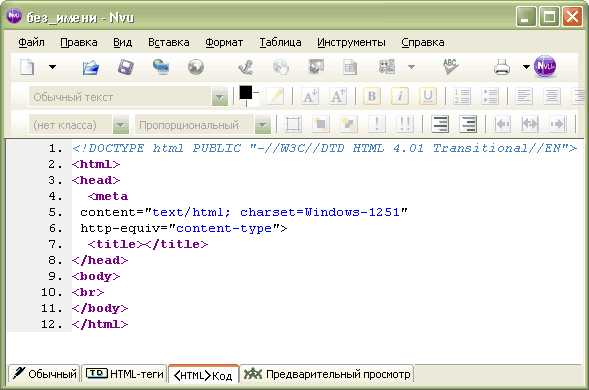
Для динамического изменения изображения на веб-странице с помощью JavaScript используется атрибут src тега img. Это позволяет создавать интерактивные элементы, такие как галереи, кнопки для смены изображений или анимации.
Основной метод смены изображения – это изменение значения атрибута src у элемента img. Рассмотрим пример:
Для начала создайте элемент изображения с исходным изображением:
<img id="image" src="image1.jpg" alt="Image">Для изменения изображения при событии (например, при клике на кнопку), напишите следующий код JavaScript:
document.getElementById("button").onclick = function() {
document.getElementById("image").src = "image2.jpg";
};
В этом примере при клике на кнопку с id button изображение с id image меняет свой атрибут src с image1.jpg на image2.jpg.
Для улучшения взаимодействия с пользователем можно добавлять анимации, например, плавное изменение изображений. Для этого используйте CSS-переходы:
img {
transition: opacity 0.5s ease-in-out;
}
Изменив изображение с помощью JavaScript, можно также применить плавный переход к новому изображению, изменяя его непрозрачность (opacity) через CSS.
Помимо кликов, можно использовать другие события, такие как onmouseover или onmouseout, для изменения изображения при наведении курсора:
document.getElementById("image").onmouseover = function() {
this.src = "image3.jpg";
};
Это создаст эффект, при котором изображение меняется, когда пользователь наводит на него курсор. Чтобы вернуть исходное изображение, используйте обработчик события onmouseout.
Таким образом, смена изображения с помощью атрибута src в JavaScript дает широкий спектр возможностей для создания интерактивных элементов на странице. Важно также учитывать производительность при загрузке изображений и оптимизировать их для быстрого отображения.
Оптимизация загрузки изображений при изменении с помощью таймера или задержки
При реализации эффекта смены изображений с задержкой важно учитывать скорость загрузки контента для улучшения пользовательского опыта. Для оптимизации процесса можно использовать несколько методов, чтобы изображения не загружались одновременно, что может замедлить страницу.
Один из методов – это использование атрибута loading="lazy" в теге img, который позволяет откладывать загрузку изображений до тех пор, пока они не попадут в область видимости пользователя. Это особенно полезно, если изображение меняется через определённый интервал времени, и нужно минимизировать излишнюю нагрузку на сеть.
Для создания задержки перед загрузкой нового изображения можно использовать JavaScript. Функция setTimeout позволяет задать задержку перед изменением изображения, что дает время браузеру подгрузить новый ресурс без заметного «прыжка» контента на странице. Важно правильно управлять кешированием изображений, чтобы повторная загрузка не происходила каждый раз, а использовалась версия, загруженная ранее.
Также полезно внедрить предварительную загрузку изображений. Это можно сделать с помощью фонового запроса через fetch или просто назначив атрибут srcset для адаптивных изображений. Это гарантирует, что изображение будет готово к смене сразу после того, как оно станет видимым пользователю, без задержек, связанных с его загрузкой.
Не забывайте об использовании сжатия изображений для уменьшения времени их загрузки. Форматы WebP или AVIF являются более эффективными, чем традиционные JPEG и PNG, и значительно снижают время загрузки при сохранении высокого качества изображения.
Тестирование и отладка изменения изображения при наведении на разных устройствах
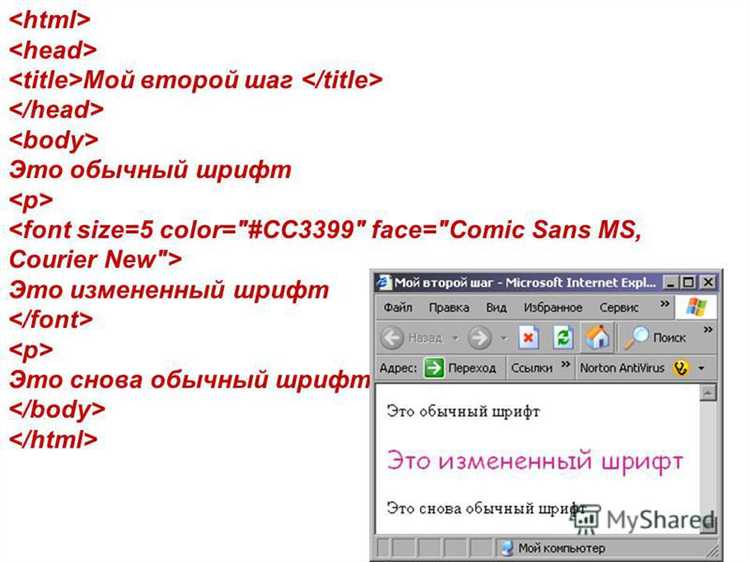
При разработке гиперссылок с изменением изображений на различных устройствах важно учитывать особенности их отображения. Особенно это касается мобильных и сенсорных экранов, где традиционные методы «наведения» не всегда работают как на десктопах. Важно тестировать поведение изображения на разных устройствах, чтобы обеспечить корректную работу всех интерактивных элементов.
Для тестирования на мобильных устройствах, следует убедиться, что изменение изображения также происходит при касании. Для этого можно использовать метод замены изображения при «tap» (касание), который можно добавить через JavaScript. Например, можно использовать событие touchstart или touchend для замены изображения на сенсорных экранах.
На десктопных устройствах стандартное событие hover в CSS будет работать корректно. Однако стоит обратить внимание на различные браузеры и их поддержку CSS-свойств, таких как :hover, особенно в старых версиях Internet Explorer и Safari.
Для проверки функционала на всех устройствах используйте следующие методы:
- Использование инструментов разработчика в браузерах для эмуляции мобильных устройств.
- Прямое тестирование на реальных устройствах с разными размерами экранов.
- Использование различных браузеров для проверки кросс-браузерной совместимости.
Важным аспектом является также проверка производительности. При замене изображений на большом количестве элементов, может возникать задержка, особенно на устройствах с ограниченными ресурсами. Использование оптимизированных изображений с меньшими размерами поможет минимизировать такие проблемы.
Кроме того, следует учитывать, что в некоторых случаях изображение может не изменяться на устройствах с выключенной поддержкой JavaScript. В таких случаях можно предложить альтернативу, используя простую технику CSS для переключения изображений при наведении через background-image.
Использование правильных медиа-запросов и настройки изображения для различных экранов поможет улучшить внешний вид и функциональность гиперссылки на устройствах с разными разрешениями. Пример:
@media (max-width: 768px) {
a:hover {
background-image: url('image-mobile.jpg');
}
}
@media (min-width: 769px) {
a:hover {
background-image: url('image-desktop.jpg');
}
}
Проверьте работу таких решений на разных устройствах и браузерах для достижения максимальной совместимости и производительности.